1. Статические VLAN это совокупность портов на коммутаторе, которые вручную назначаются командой IOS при конфигурировании интерфейса.
Для создания пустой VLAN c номером №VLAN на коммутаторах Cisco серии 2950 используются команды
Switch# vlan database
Switch(vlan)# vlan №VLAN
Switch(vlan)# exit
Например, команды
Switch# vlan database
Switch(vlan)# vlan 33
Switch(vlan)# exit
создадут пустую VLAN с номером 33 и система даст VLAN имя VLAN0033.
Заметим, что команды выполняются не в режиме конфигурации.
Команда switchport mode используется для установки интерфейса в динамический режим, режимы доступа или режим магистрали (trunk).
Switch(config-if )#switchport mode [access | dynamic | trunk]
Хотя режим доступа является режимом по умолчанию, но в ряде случаев устройство, присоединённое к порту коммутатора, может перевести его в магистральный режим. Поэтому рекомендуется все немагистральные порты переводить в режим доступа командой switchport mode access.
Для статического помещения текущего интерфейса во VLAN используются команды
Switch(config-if)# switchport mode access
Switch(config-if)# switchport access vlan №number
где №number – число – номер VLAN.
Команда interface range определяет диапазон интерфейсов для последующих конфигураций. Например, порты с первого по шестой могут быть помещены во VLAN 10 командами
Switch(config)# interface range fa0/1 – 6
Switch(config-if-range)# switchport access vlan 10
После настройки VLAN проверьте настройку командами show runningconfig,
show vlan и show vlan brief.
При настройке VLAN помните, что по умолчанию все порты находятся
во VLAN 1.
Для создания или конфигурирования магистрали VLAN вы должны настроить порт как магистральный
Switch(config-if)# switchport mode trunk
По умолчанию последняя команда определяет порт как магистральный для всех VLAN в сети. Однако существуют ситуации, когда магистраль не должна поддерживать все VLAN. Типичной является ситуация с подавлением широковещания. Широковещание посылается на каждый порт во VLAN. Магистральная связь выступает как член VLAN и должна
пропускать всё широковещание. Если на другом конце магистрали нет портов нужной VLAN, то полоса пропускания и процессорное время устройств тратится попусту.
Если VLAN не используется на другом конце магистрали, нет нужды разрешать эту VLAN на этой магистрали. По умолчанию магистральные порты принимают и передают трафик со всех VLAN в сети. Для сокращения магистрального трафика используйте команду
Switch(config-if)# switchport trunk allowed vlan vlan-list
Например, команда
Switch(config-if)# switchport trunk allowed vlan 3
Switch(config-if)# switchport trunk allowed vlan 6-10
разрешает на магистрали VLAN 3 и затем VLAN с 6 по 10. О том, какие
VLAN разрешены на магистрали можно посмотреть командой show runningconfig.
Для удаления большого числа VLANs из магистрали проще вначале удалить все VLAN, а затем выборочно разрешать. Простейший способ перевести связь в режим доступа это задать на интерфейсах с её двух сторон по команде
SwitchA(config-if)# switchport mode access
Простейший способ перевести связь в режим доступа это задать на интерфейсах с её двух сторон по команде
SwitchA(config-if)# switchport mode trunk
Практическая часть
1. Соберите топологию изображенную на рисунке 5. Коммутаторы соедините двумя GigabitEthernet (gi1/1 и gi1/2) соединениями. Компьютеры подсоедините к интерфейсам согласно таблице 1. Назначьте компьютерам адреса, согласно таблице 1. Все компьютеры входят в одну подсеть 172.16.0.0
255.255.0.0. Маршруты по умолчанию на компьютерах не устанавливайте.
Пропингуйте сеть.
Организуем в нашей сети два VLAN. Компьютеры 20_1 и 20_2 поместим во VLAN с номером 20, а компьютеры 30_1 и 30_2 поместим во VLAN с номером 30.
Switch1(conf)# interface fa0/2
Switch1(conf-if)# switchport access vlan 20
Switch1 (conf-if ) # interface fa0/3
Switch1(conf-if)# switchport access vlan 30
Switch2 (conf)# interface fa0/2
Switch2(conf-if)# switchport access vlan 20
Switch2 (conf-if)# interface fa0/3
Switch2(conf-if)# switchport access vlan 30

Рисунок 5.
Таблица 1.
| Компьютер | Switch1 | Switch2 | Адрес |
| 20_1 | Fa0/2 | 172.16.20.1/16 | |
| 30_1 | Fa0/3 | 172.16.20.2/16 | |
| 20_2 | Fa0/2 | 172.16.30.1/16 | |
| 30_2 | Fa0/3 | 172.16.30.2/16 | |
| Gi1/1 | Gi1/1 |
На обеих коммутаторах проверьте результаты создания VLAN, например Switch1# sh vl name 20

И

Так как нет обмена информации о VLAN между коммутаторами, то компьютеры будут пинговать только самих себя.
Организуем магистрали на коммутаторах. Для этого используем
GigabitEthernet порт
Switch1(conf)# interface gi1/1
Switch1 (conf-if)# switchport trunk allowed vlan add 20
Switch1 (conf-if)# switchport trunk allowed vlan add 30
Switch1 (conf-if)# no shutdown
Switch2 (conf)# interface gi1/1
Switch2 (conf-if)# switchport trunk allowed vlan add 20
Switch2 (conf-if)# switchport trunk allowed vlan add 30
Switch2 (conf-if)# no shut
Теперь компьютеры в переделах одной VLAN должны пинговаться, а
компьютеры, находящиеся в различных VLAN не должны пинговаться (см.
таблицу 2).
Таблица 2.
| Ping из/в | 20_1 | 30_1 | 20_2 | 30_2 |
| 20_1 | Да | Нет | Да | Нет |
| 30_1 | Нет | Да | Нет | Да |
| 20_2 | Да | Нет | Да | Нет |
| 30_2 | Нет | Да | Нет | Да |
Сохраните конфигурации коммутаторов.
2. Сохраним топологию предыдущего задания в новом файле. В этой топологии маршрутизатор соединён двумя связями с интерфейсами fa0/1 коммутаторов (рисунок 6). Снова проверьте, что компьютеры в переделах одной VLAN пингуются, а компьютеры, находящиеся в различных VLAN не пингуются.

Рисунок 6.
Поставим задачу объединения виртуальных сетей с помощью маршрутизатора. Для этого следует разбить нашу сеть 172.16.0.0/16 на две подсети 172.16.20.0/24 и 172.16.30.1/24. Для этого просто поменяем маски у компьютеров на 255.255.255.0.
Теперь компьютеры пингуются в переделах одной VLAN и в пределах одной IP подсети, а это значит только сами на себя.
Введём на коммутаторах интерфейсы, подсоединённые к маршрутизатору в виртуальные сети
Switch1(conf)# interface fa0/1
Switch1(conf-if)# switchport access vlan 20
Switch2(conf)# interface fa0/1
Switch2(conf-if)# switchport access vlan 30
Настроим IP адреса на маршрутизаторе
Router(conf)# interface fa0/0
Router(conf-if)# ip address 172.16.20.254 255.255.255.0
Router(conf-if)# no shutdown
Router(conf-if)# interface fa1/0
Router(conf-if)# ip address 172.16.30.254 255.255.255.0
Router(conf-if )#no shutdown
Теперь маршрутизатор маршрутизитует наши две сети 172.16.20.0/24 и 172.16.30.1/24. Добавим на наших компьютерах маршрутизацию по умолчанию на интерфейсы маршрутизатора.
| Host | Gataway |
| 20_1 | 172.16.20.254 |
| 20_2 | 172.16.20.254 |
| 30_1 | 172.16.30.254 |
| 30_2 | 172.16.30.254 |
Теперь изо всех устройств нашей сети мы можем пинговать все наши IP адреса.
3. Покажем, как с использованием транзитных линий, мы можем сэкономить порты.
Изменим топологию, перебросив магистраль gi1/2 от коммутаторов к интерфейсу fa0/0 маршрутизатора (рисунок 7). Загрузим топологию в симулятор. Загрузим по очерёдно в каждое устройство, кроме маршрутизатора, сохранённые конфигурации. Заметим, что в конфигурации коммутатора Switch2 установка магистрали на gi1/2 не нужна, хотя она и не
мешает.

Рисунок 7.
На маршрутизаторе разобъём интерфейс fa0/0 на два подинтерфейса fa0/0.20 и fa0/0.30. Определим на них инсапсуляцию dot1q и поместим их в виртуальные сети 20 и 30, соответственно.
Router(conf)# interface FastEthernet0/0.20
Router(conf-subif)# encapsulation dot1q 20
Router(conf-subif)# ip address 172.16.20.254 255.255.255.0
Router(conf-subif)# interface FastEthernet0/0.30
Router(conf-subif)# encapsulation dot1q 30
Router(conf-subif)# ip address 172.16.30.254 255.255.255.0
Посмотрим таблицу маршрутов
Router# show ip route
Проверьте, что из каждого устройства вы можете пинговать все адреса в сети.
Выполните на Router команду расширенного пинга от адреса 172.16.20.1 компьютера 20_1 из VLAN 20, подключённого к коммутатору Switch1 к адресу 172.16.30.2 компьютера 30_2 из VLAN 30, подключённого к коммутатору Switch2
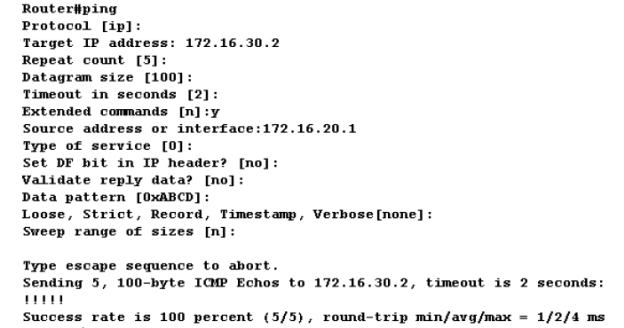
Контрольные вопросы:
1. Почему предпочитают строить локальные сети с помощью коммутаторов, а не концентраторов?
2. Как коммутатор узнаёт МАС адреса подключенных устройств?
3. Где и как в коммутаторе хранятся адреса подключенных устройств?
4. Что такое виртуальное соединение и как долго оно существует?
5. Сколь большую локальную сеть можно создать с помощью коммутаторов?
6. Что является главным препятствием для создания больших локальных сетей с помощью одних только коммутаторов?
7. Что такое домен широковещания?
8. Как уменьшить домен широковещания?
9. Что такое VLAN?
10.Какие проблемы локальных сетей решает VLAN?
11.В каких режимах работают порты коммутатора?
12.Какой VLAN принадлежит магистральный порт?
13.Как распространить одну VLAN на несколько коммутаторов?
14.Можно ли организовать несколько VLAN на нескольких коммутаторах без использования магистралей?
Задание для получения повышенного бала
Повторить все пункты практической части для IP сети предприятия, согласно вариантам. Практическая часть проделана для сети 172.16.0.0/16.
 Создать те же скриншоты, что и при выполнении практической части.
Создать те же скриншоты, что и при выполнении практической части.
Лабораторная работа №14






